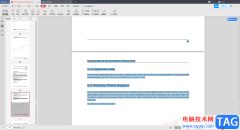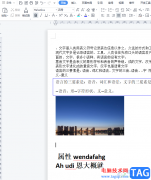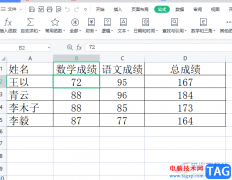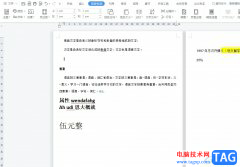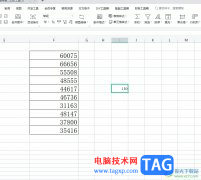当你在使用wps进行PPT文档的编辑时,难免会遇到一些自己难以操作的问题,比如我们想要让设置的动画用鼠标点击一个出来一个的这种操作,有的小伙伴不知道如何设置,在幻灯片设计页面中,有非常多的功能选项,我们可以将图片插入进来进行设置,也可以在幻灯片中将一些文字进行设计,从而得出自己想要的一个效果,有时候为了更好的设计出一个幻灯片演示,那么就会给图片或者文字进行添加动画,当你添加了动画之后,进入到播放幻灯片的页面中,就会显示出自己添加的一个动画效果,但是小伙伴们想要设置用鼠标点击一个出来一个的效果的话,需要设置一下添加动画的先后顺序,那么在哪里设置呢,下面我们一起来看看如何使用WPS PPT设置动画点击一个出来一个的具体操作方法,如果你想要知道方法教程,可以和小编一起来看看哦。
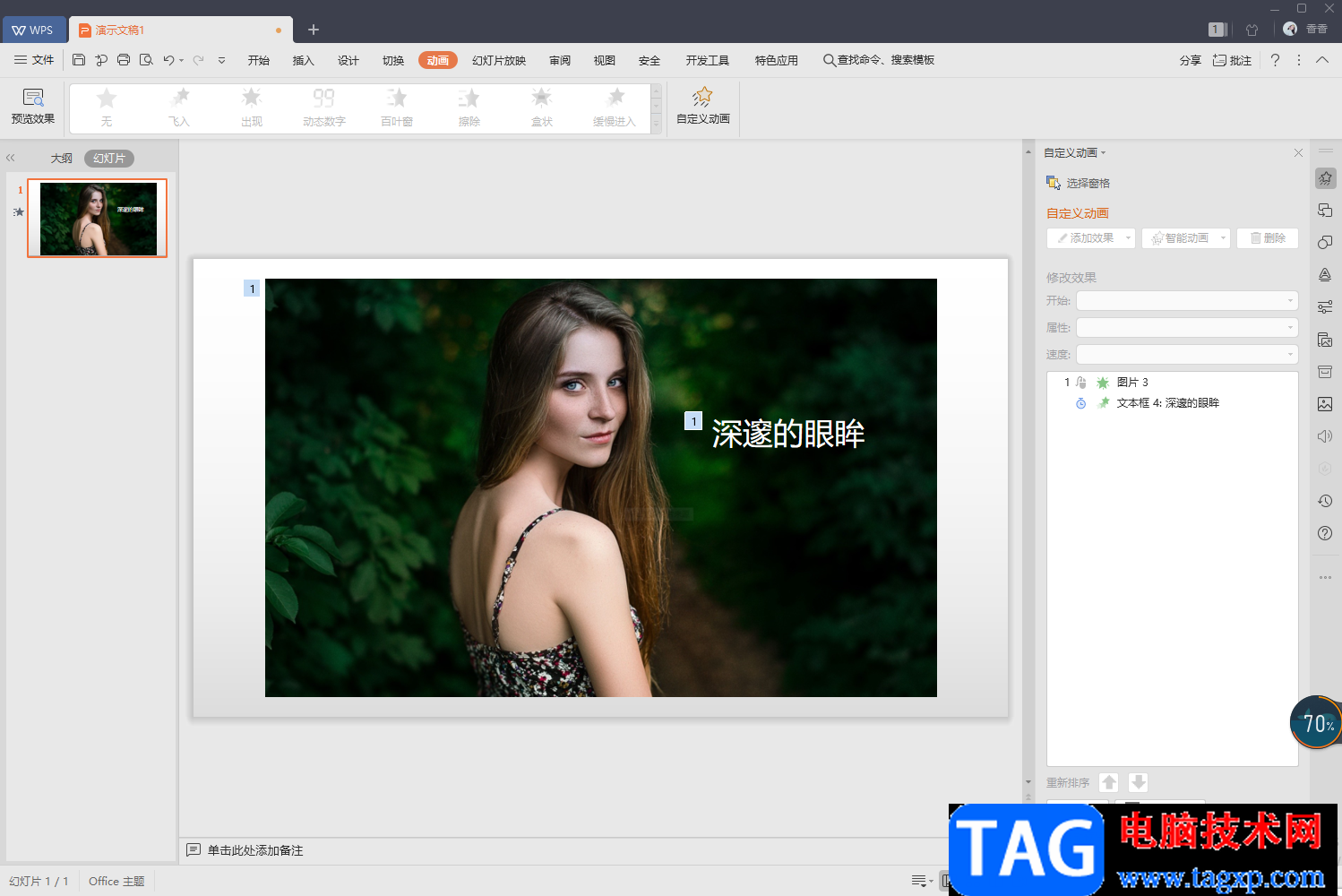
方法步骤
1.首先我们需要将WPS办公软件打开,然后在打开的窗口中将想要设置动画点击一个出来一个的幻灯片打开,小编这里是插入了图片和文字来演示的。

2.当我们插入了图片和文字之后,你可以用鼠标先点击一下【图片】,然后在【动画】的窗口中,给图片选择一个喜欢的动画效果。
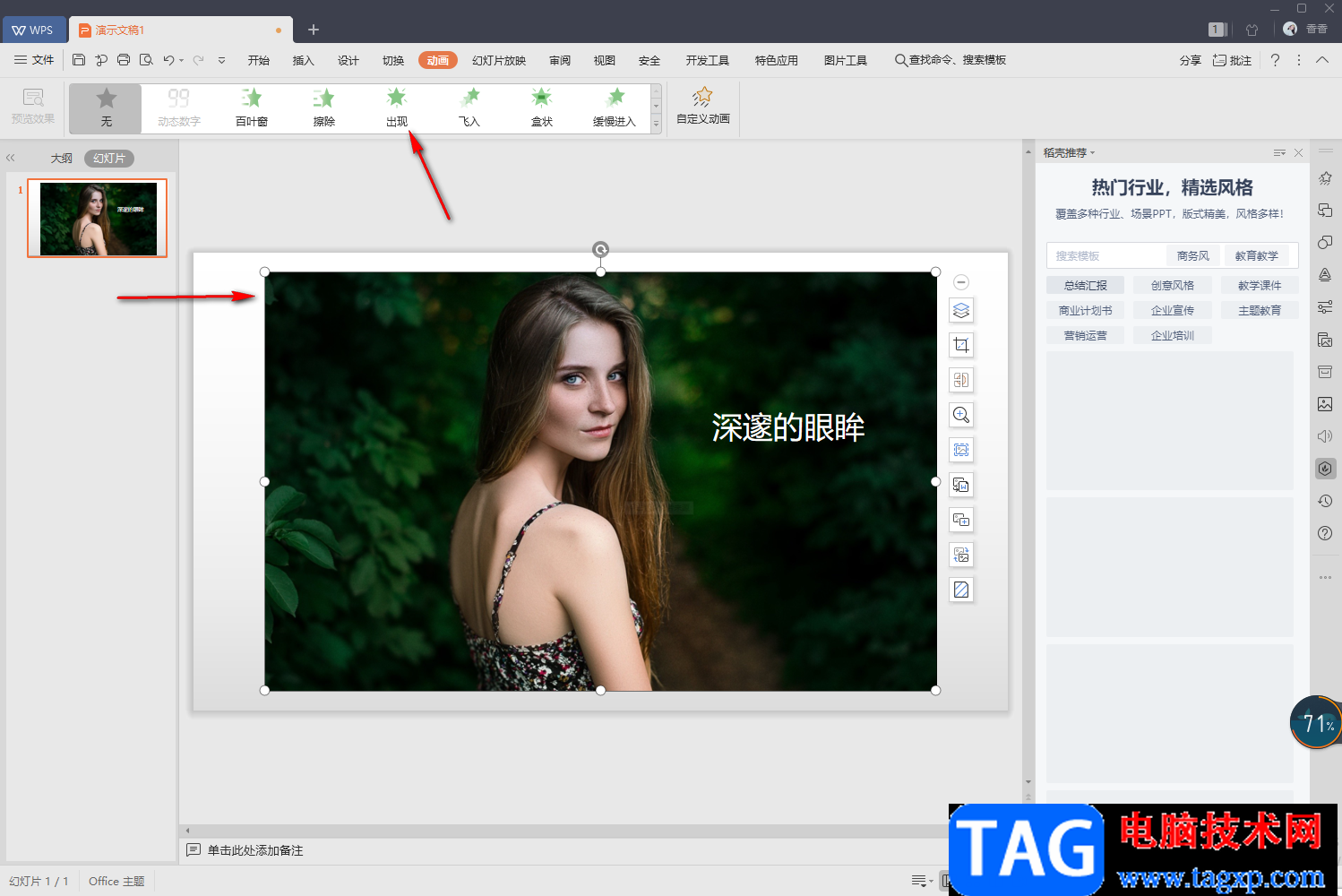
3.然后再点击文字框,给文字选择一个自己喜欢的动画效果。
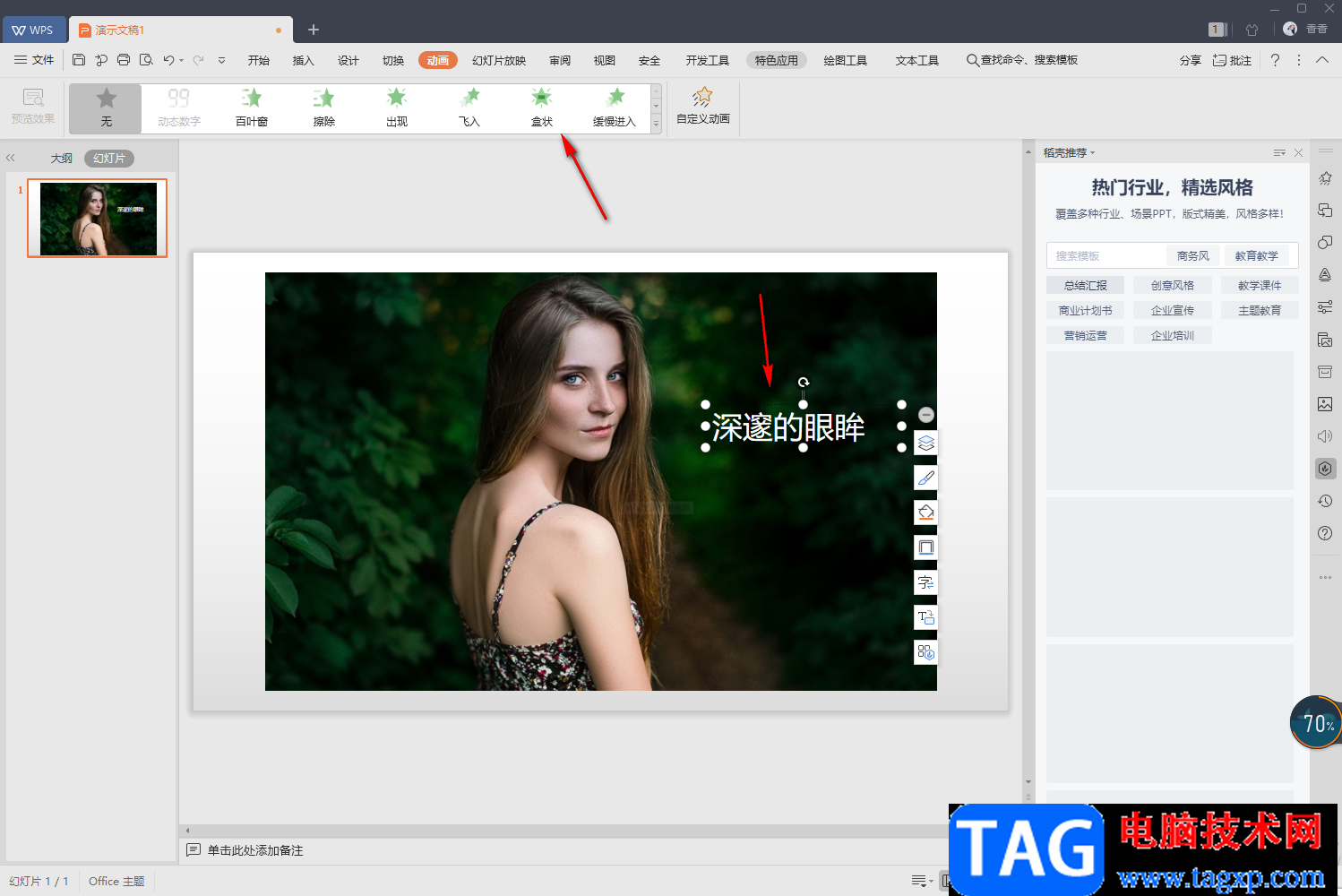
4.设置了动画效果之后,在【动画】效果下,在工具栏中将【自动以动画】点击一下,然后在右侧就会有一些设置选项,我们先设置一下【图片】,将图片的下拉按钮点击打开,选择【单击开始】,然后再点击【计时】。
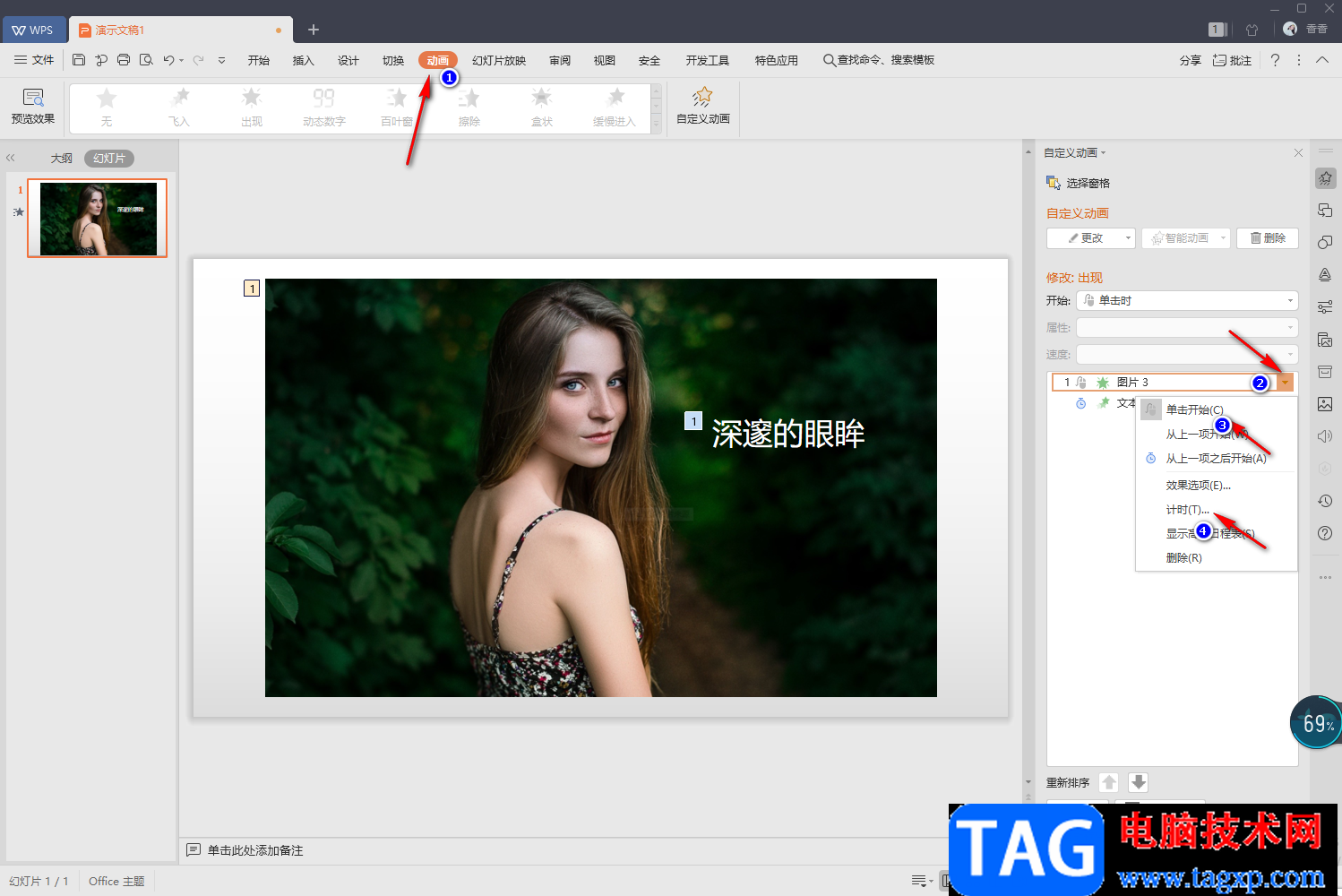
5.在计时的窗口中,在【延迟】的框中你可以设置一下该图片显示的时长,然后点击确定。
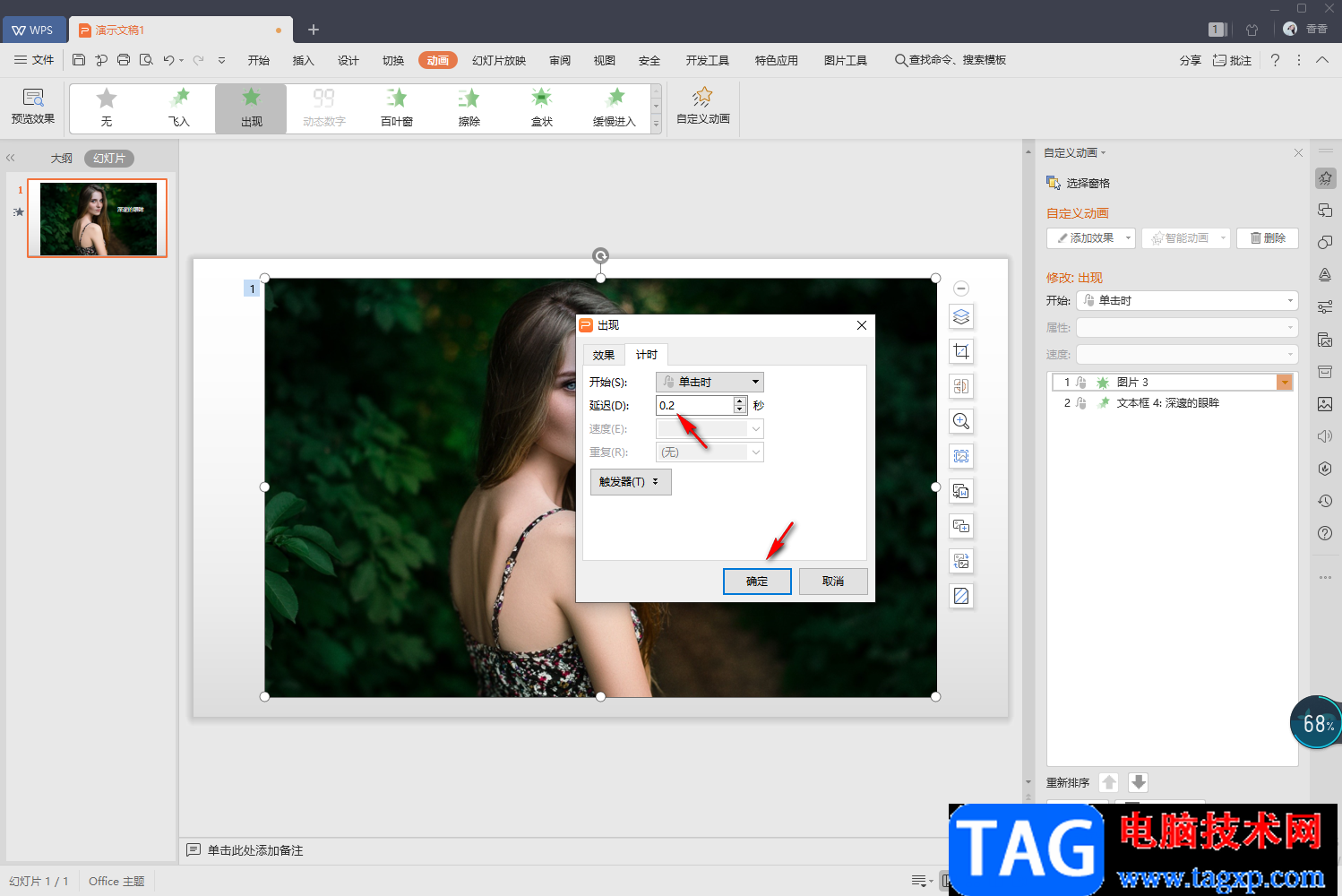
6.接着我们再将右侧的文字框按钮点击一下,我们需要选择【从上一项之后开始】即可,如图你想要设置一下文字框显示的时长,那么你可以进入到【计时】窗口中进行设置,设置之后你点击播放幻灯片时,单击鼠标就会出来动画效果。
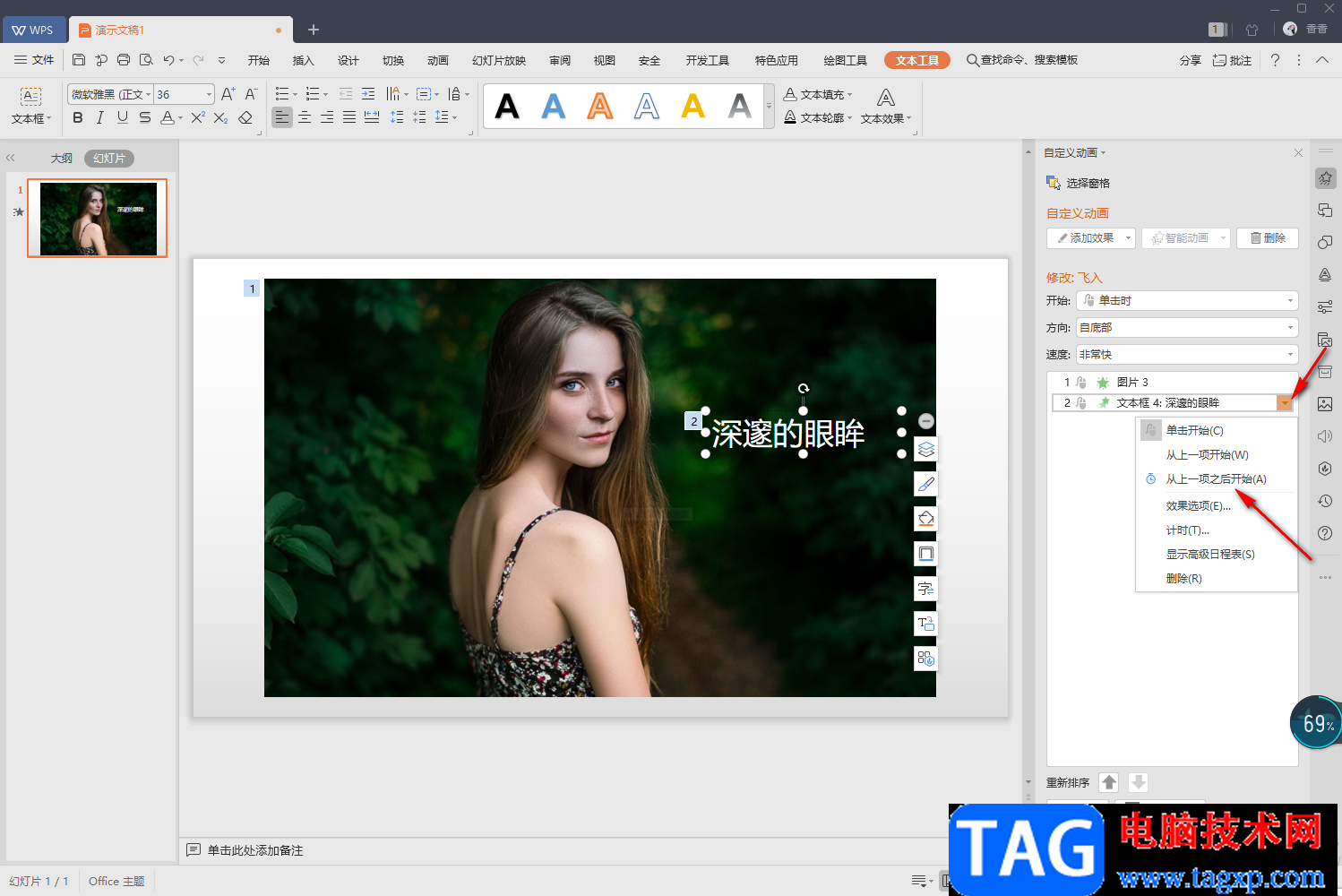
以上就是关于如何使用WPS PPT鼠标点击一下出来一个的具体操作方法,当我们设置了动画效果之后,想要使用鼠标点击一下页面就出来一个动画效果的话可以通过上述的方法教程来操作一下,希望可以对大家有所帮助。